Publicitate
Gmail este cel mai popular serviciu de e-mail din lume, dar nu este lipsit de defectele sale. Chiar și cu noi modificări în Gmail, Google nu a rezolvat mai multe enervări și greșeli comune. Câțiva fani ai Gmail au încercat să umple acest gol.
Majoritatea sunt extensii Chrome, dar una dintre ele funcționează cu Gmail pe Chrome sau Android. Toate aceste instrumente presupun că știți noțiuni de bază ale utilizării Gmail, și caută ceva mai mult.
Email Studio pentru Gmail (Navigatoare desktop, Android)
Planificați e-mailuri, trimiteți e-mailuri în vrac, curățați inbox și multe altele
Amit Agarwal din Labnol este un maestru la folosind scripturi Google 3 modalități sigure de a vă îmbunătăți productivitatea cu ajutorul scripturilor GoogleEste posibil să faceți tot felul de automatizări foarte cool cu Google Scripts și nici nu trebuie să le creați de la zero. Sporirea productivității într-un mod mare. Citeste mai mult . De-a lungul anilor, el a creat o serie de scripturi pentru Gmail care adaugă funcții atât de necesare, cum ar fi programarea unui e-mail pentru a fi trimis mai târziu sau trimiterea unui e-mail în masă. Acum le-a pus pe toate într-o singură suită la îndemână.
Email Studio pentru Gmail are șapte funcții diferite:
- Trimiteți e-mailuri în vrac care arată personale, cu numele contactului în corp.
- Adăugați o dată și ora pentru a trimite un e-mail mai târziu sau setați un program regulat pentru un e-mail (cum ar fi chiria lunară).
- Transmiteți mesaje vechi de Gmail la o nouă adresă de e-mail pentru a crea o copie de rezervă.
- Configurați un răspuns automat pentru anumite e-mailuri.
- Clone Gmail schițe.
- Configurați o regulă pentru a șterge automat e-mailurile înainte de o anumită dată sau oră.
- E-mail dezabonare pentru a vă îndepărta de listele de corespondență nedorite.
Email Studio va funcționa în orice browser desktop și, de asemenea, pe Gmail pentru Android, deoarece folosește noua barra laterală Gmail. Butonul Email Studio va apărea când deschideți orice mesaj, după care îl puteți utiliza pentru funcțiile de mai sus.
Dacă aveți probleme, verificați videoclipurile individuale pentru fiecare caracteristică din Email Studio pentru pagina oficială Gmail.
Instalare:Email Studio pentru Gmail (Liber)
Trimite un mesaj privat cuiva pe care o adaugi ca BCC
Copie Blind Carbon (BCC) este una dintre aceste funcții esențiale de e-mail care vă permite să adăugați pe cineva pe un e-mail masiv în timp ce le ascundeți de alți destinatari. Este util să marchezi o persoană care trebuie să știe ce se întâmplă.
Murmure se bazează pe caracteristica BCC permițându-vă să adăugați un mesaj privat împreună cu e-mailul, care poate fi citit doar de contactul editat BCC. Murmura restricționează mesajul la 200 de caractere și îl va trimite ca un al doilea e-mail către destinatar, în timp ce include textul primului.
Este mult mai ușor decât modul manual pe care ar trebui să îl folosești acum. În plus, dacă tu automat BCC-te în Gmail Cum să vă faceți automat CCC sau BCC în Outlook și GmailCCing și BCCing-te pe e-mailuri poate fi o modalitate utilă de a vă reaminti de e-mailuri importante. Citeste mai mult , puteți folosi acest lucru pentru a vă trimite notițe despre conversații.
Descarca: Murmură pentru Gmail pentru Crom (Liber)
Obțineți o notificare sonoră când primiți un mesaj nou
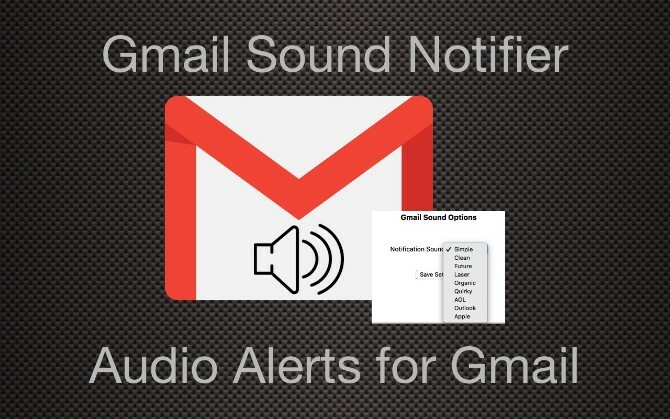
Google Chrome are notificări încorporate (pe care le puteți bloca Cum să blocați notificările per site și per aplicație în ChromeV-ați conectat la un site sau o aplicație web care a solicitat permisiunile de notificare? Iată cum să le blocați în bine, inclusiv pe cele pe care le-ați permis accidental în trecut. Citeste mai mult ) cu alerte audio și vizuale, deci nu se pare că Google nu cunoaște oamenilor că le plac notificările audio. Cu toate acestea, chiar și după atâția ani, nu există nicio opțiune pentru a obține un simplu „ding!” când un mesaj nou aterizează în inbox-ul meu. În cele din urmă, altcineva a rezolvat asta.
Alerte audio Gmail este o extensie care funcționează în fundal, astfel încât să o puteți ascunde de bara de instrumente Chrome. Când primiți un e-mail nou, acesta va suna o alertă. Este tot ce ne trebuia, nu? Puteți alege între câteva tonuri diferite: Simplu, Curat, Viitor, Laser, Organic, Quirky, AOL, Outlook, Apple.
Alerte audio Gmail este o extensie Chrome, dar o puteți folosi în continuare Opera și alte browsere Chromium Cum se instalează extensiile Google Chrome în browserul OperaOpera îți face un caz pentru a te schimba. Există o mică problemă: extensiile. Ce se întâmplă dacă ați putea instala extensii Chrome în Opera? Este ușor, așa că iată un ghid rapid. Citeste mai mult de asemenea.
Descarca: Alerte audio Gmail pentru Crom (Liber)
Ascundeți inbox sau blocați-o pentru sesiuni de productivitate
Unii dintre noi tind să ne deschidă inutil inbox-ul de mai multe ori din zi pentru a verifica dacă avem un e-mail. Dependența de e-mail este o problemă Cum să învingi dependența de e-mail urmărind obiceiurile de mesaje primiteE-mail-ul îți răstoarnă zilele și este înfiorator în acest sens. Puteți prelua controlul asupra timpului. Descoperiți cât timp dedicați e-mailului acum și furați-l înapoi. Citeste mai mult și Inbox When Ready este o soluție bună pentru aceasta.
Această extensie vă oferă un buton pentru a ascunde sau a afișa căsuța de e-mail, ceea ce înseamnă că puteți lăsa Gmail deschis (pentru a căuta mesaje și a face alte sarcini), dar nu vă distrageți de noile mailuri. Inbox When Ready, de asemenea, îți urmărește utilizarea, pentru a-ți arăta cât de des ai verificat inbox-ul și cât timp a fost deschis astăzi. Încercați-l, poate fi o verificare realitate plină de supărare
În cele din urmă, extensia are o caracteristică îngrijită care să blocheze inbox-ul pentru o perioadă. După ce este blocat, sunteți obligat să vă concentrați asupra lucrului în loc să verificați în mod constant e-mailurile. Și nu vă faceți griji, în cazul atât de temută „urgență de urgență” cu care se va confrunta cu siguranță personalul dvs. important, mai aveți Gmail pe telefon.
Descarca: Inbox când este gata Crom (Liber)
Remediați liniile de text enervante lungi în e-mailuri
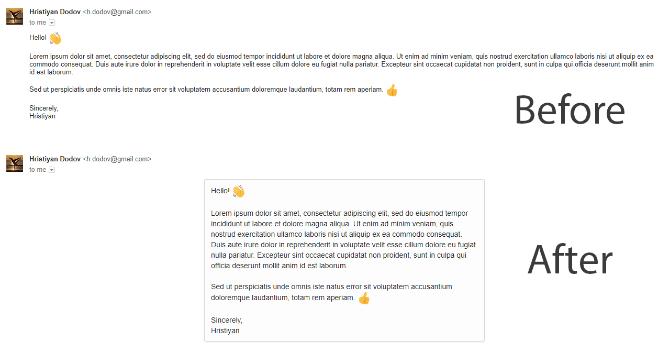
În mod implicit, Gmail folosește un design receptiv. Asta înseamnă că atunci când deschideți un e-mail, textul va curge la fel de larg, pe măsură ce fereastra o permite. Totuși, aceasta nu este o experiență de lectură ideală.
Mesaje corecte pentru Gmail formatează acest text cu flux lung într-o fereastră mai concisă, care este mai bună pentru citire. Fiecare linie va avea doar aproximativ 10-12 cuvinte, ceea ce este mai bine pentru ochiul tău să sară la următoarea linie și să citească mai repede. Imaginea demonstrativă de mai sus este un bun indiciu asupra cât de mult îmbunătățește experiența de citire.
Acesta nu este singurul truc pe care îl puteți utiliza pentru ca Gmail să arate mai bine. Puteți schimba temele, crește dimensiunea fontului sau puteți schimba fontul în întregime. Aflați aceste trucuri în nostru ghid pentru schimbarea aspectului Gmail Cum se schimbă temele Gmail, fundal, fonturi și multe alteleAflați cum puteți schimba temele, fundalurile, fonturile și alte elemente ale aspectului Gmail. Citeste mai mult .
Descarca: Mesaje corecte pentru Gmail pentru Crom (Liber)
Ați văzut extensiile noastre preferate de Gmail-Chrome?
Este surprinzător faptul că Google se concentrează atât pe design, dar nu adaugă aceste funcții minuscule care pot face viața mai ușoară pentru utilizatorii săi. Sunt câteva alte enervări Gmailși este nevoie de dezvoltatori și fani de la terți care să le remedieze.
Vestea bună este că, dacă utilizați Google Chrome, s-ar putea să aveți o experiență Gmail mult mai bună. Cu dreapta extensii Chrome pentru Gmail 11 extensii Chrome care vă vor alimenta experiența GmailGoogle face browserul Chrome și Google face Gmail. Desigur, aveți câteva extensii Chrome excelente pentru a vă îmbunătăți experiența Gmail. Citeste mai mult , puteți să-l transformați într-un manager de sarcini, să creați semnături profesionale, să redenumiți e-mailurile în modul în care doriți să le vedeți și să vă alimentați cu adevărat mesaje de intrare.
Mihir Patkar scrie despre tehnologie și productivitate, atunci când nu se apucă să urmărească rularea.

